
デジハリのAdobeマスター講座に入れば、Adobe公式サイトで買うよりAdobe Creative Cloudが、安く購入できるって話は知っているけど「どんな講座かわからないし、購入に踏み切れない」という人はいませんか?
そこで、今回の記事では、デジハリAdobeマスター講座【Illustrator/Photoshop講座】を実際に体験してみて、そこで感じたメリットやデメリットなど、生の感想を記事にしました。
デジハリのAdobeマスター講座で、スキルを身につけて、副業生活をスタートさせるきっかけになればと思います。
結論からお話しすると、Adobe CCを買うなら、デジハリさんを始めとするAdobeスクールパートナーでの購入は、最強です。
目次
デジハリのAdobeマスター講座【Illustrator/Photoshop講座】を体験

まずは、デジハリのAdobeマスター講座【Illustrator/Photoshop講座】を体験してみました。順番にご紹介します。
基本的には、これからスキルを学ぼうとする初心者向けの講座になっています。
Illustrator(DTPデザインソフト)
●基本操作
●描画ツールでの描画
●ペンツールでの描画
●レイヤー
●文字の入力
●オブジェクトの変形
●線の設定とアピアランスPhotoshop(画像編集ソフト)
●Photoshopの基本操作
●画像の補正
●画像の加工
●文字の入力
受講手順

上記のページからマイページにログインします。

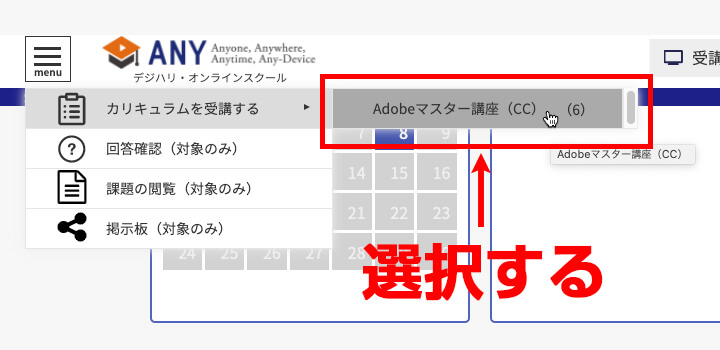
カリキュラムを受講を選択する→Adobeマスター講座を選択します。
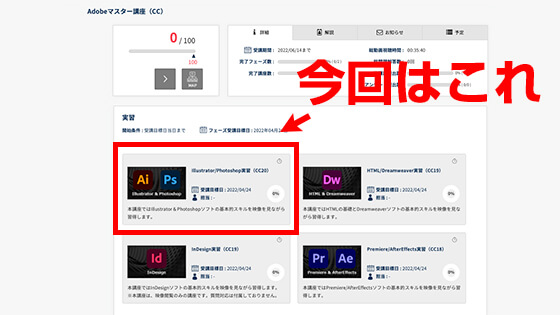
今回は、Illustrator&Photoshop講座を選択します。
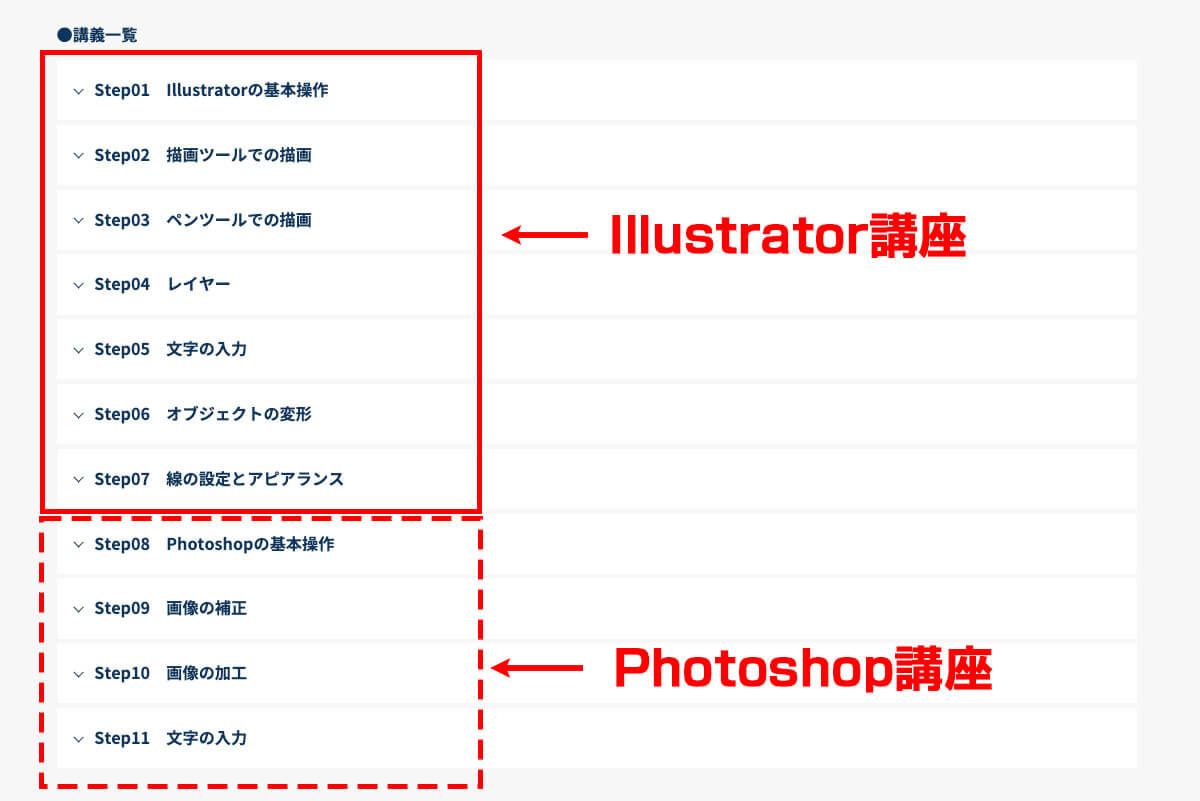
デジハリAdobeマスター講座『Illustrator&Photoshop講座』は、合わせて11個のSTEPで構成されています。
1~7STEPがIllustrator講座、8~11STEPがPhotoshop講座です。
●1~ 7 STEP=Illustrator講座
●8~11 STEP=Photoshop講座
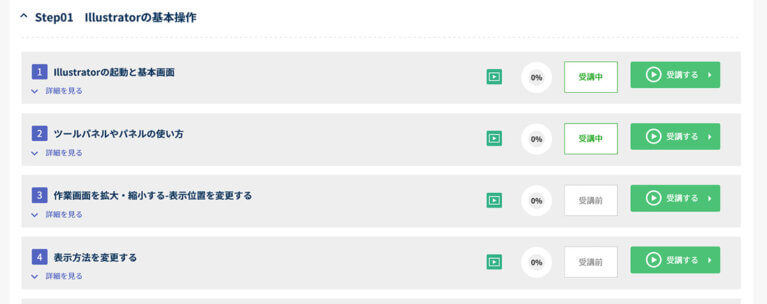
写真はイラストレーターのStep1を選んだところです。
各Stepごとに、IllustratorとPhotoshop、それぞれの必須スキルが、詳しく取り上げられています。
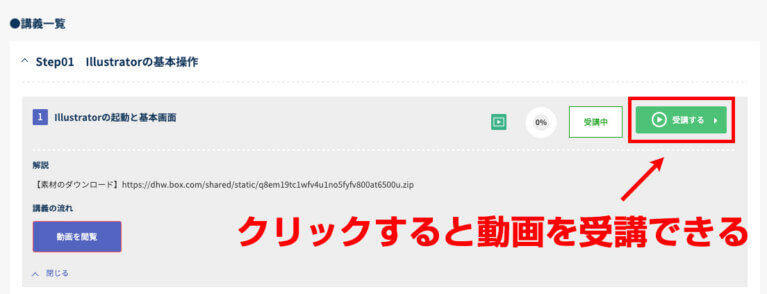
学びたいStepを選択すると、操作やスキルごとに収録された動画が一覧で表示されます。
動画を見るには「受講する」という部分をクリックして、動画閲覧ページに進むことで視聴ができます。
各動画は、約10分以下~15分程度の短い時間にまとめられていて、隙間時間を使って視聴ができると感じました。
説明がとても丁寧だから初心者も安心して学べる

デジハリの講座【Illustrator&Photoshop講座】を受講して感じたことは、それぞれの説明がとても丁寧で分かりやすい、という点です。
初心者がデザインといったスキルを学ぶ際、予備知識が求められるのでは?と不安になりますよね。
でも【Illustrator&Photoshop講座】では、講師の方がゆっくりと丁寧に解説してくれるので、誰でも理解しやすいと思いました。
●説明がとても丁寧
●予備知識がなくても大丈夫
メリットは動画の見やすさに工夫されている点

【Illustrator&Photoshop講座】は、カリキュラムの内容だけではなく、動画の見やすさにも工夫がされています。
スクリーンショットをご覧いただくとお分かりになるでしょうが、再生スピードも1.5倍や2倍と自由に選択できます。
さらに便利だなと感じたのは、本で使う”しおり”のような機能です。
●再生スピードを1.5倍、2倍など自由に選択できる
●本に挟む『しおり』のような機能があり、前回の続きから動画を受講できる
動画の中で、何度も見返したい部分に”しおり”を設定して保存することで、次からはすぐに指定箇所から再生できます。
【Illustrator&Photoshop講座】のデメリットは?
デジハリAdobeマスター講座【Illustrator&Photoshop講座】は、動画視聴可能な期間が限られています。
カリキュラム自体はとても素晴らしいのですが、大ボリュームの動画を期間内に見るには、事前にスケジュール調整が必要なるでしょう。
計画的にカリキュラムを消化しなければ、期間内だけで全てのカリキュラムを身に付けるのは簡単ではないかも、、、と感じました。
●内容が濃すぎて、期間内ですべてのカリキュラムを身につけるのは難しい
デジハリのAdobe オンラインスクール【Illustrator講座】の感想

今回の『Illustrator講座』を体験した感想について述べていきたいと思います。
Illustratorを起動させるところから説明してくれる
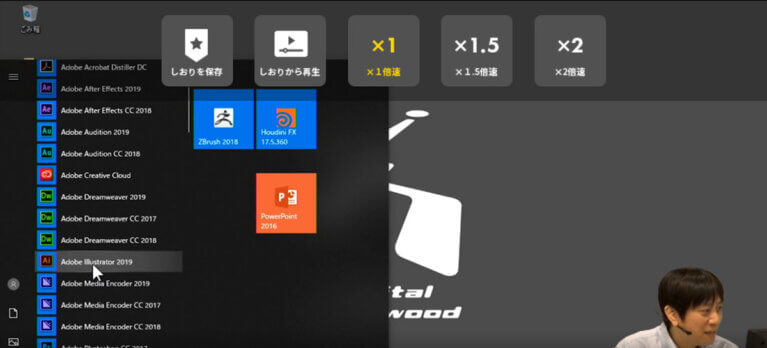
デジハリAdobeマスター講座のIllustrator講座は、アプリを起動させるところから丁寧に解説してくれます。

近年では、スマホやタブレットの普及により、パソコン操作をあまりしない方も増えています。
パソコン操作に不慣れな初心者の方の場合であっても、デジハリAdobeマスター講座のIllustrator講座なら、Illustratorと一緒にパソコン操作も学べる点はメリットになるでしょう。
レイヤー構造の説明が分かりやすい

Illustratorのスキルを身に付けるには、レイヤー構造の理解が不可欠です。
同時に、Illustratorのレイヤー構造は、初心者の方にとってなかなか理解するのが難しいポイントでもあります。
デジハリのAdobeマスター講座のIllustrator講座では、レイヤー構造も分かりやすく解説してくれていました。
●理解しづらいレイヤー構造も分かりやすかった
オブジェクト編集も基礎から学べる

Illustratorでは、編集したい対象のことをオブジェクトと呼びます。
実際のデザイン制作では、このオブジェクトを変形させたり回転させたりする操作が欠かせませんが、この講座では、オブジェクト編集の基礎から、ツールの使い方まで、しっかり学べます。
デジハリ Adobe オンラインスクール【Photoshop講座】の感想

続いては、Photoshop講座を体験した感想です。

Photoshop講座は、Step8~11までです。イラストレーターのStep数に比べると少なめな印象でした。
しかし、それぞれのStepでは、基本操作で6項目あるほか、下記のように充実した内容で、Photoshopに必要な基本的なスキルは、すべて網羅されています。
Step8:Photoshopの基本操作=6項目
Step9:画像の補正=23項目
Step10:画像の加工=18項目
Step11:文字の入力=7項目







Photoshop講座もパソコン操作から学べる

Photoshopを使うには、ファイルの管理やアプリの起動といったパソコン操作の知識も必要になりますが、この講座では、パソコンに触れた経験が少なくても大丈夫です。
その理由は、動画のなかで、Photoshopを起動させて新規作成するところからしっかり説明されているから、です。
さらに、Photoshopを使えば何ができるのかといった、アプリの魅力や用途についても解説があります。
IllustratorとPhotoshopのどちらが自分に合っているのか分からないという方は、こうした部分を注意して見ていくと参考になるでしょう。
●パソコンスキルが低くても大丈夫
切り抜き方法もしっかり学べる

Photoshopは、写真や画像の切り抜きといった編集にも頻繁に使われます。切り抜きスキルは「選択とマスク」を理解することから始まります。
デジハリAdobeオンラインスクール【Photoshop講座】では、この「選択とマスク」についての講座がありました。
画像の加工
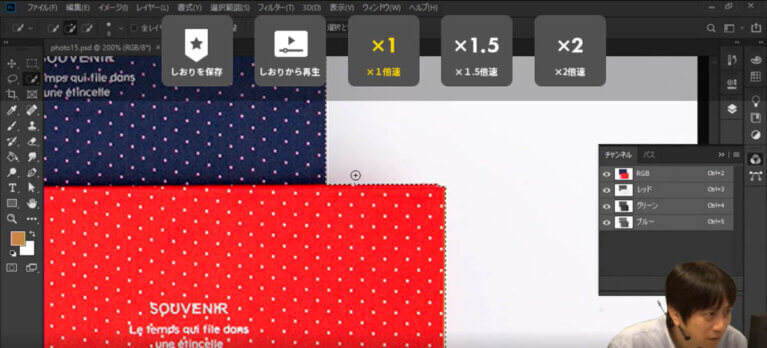
Photoshopは、写真や画像から背景や被写体だけを切り抜いて、別の写真と合成するといった作業もできるアプリです。
こうした合成といった画像の加工も、Photoshop講座カリキュラムに含まれています。
-767x348.jpg)
写真や画像の合成にはレイヤー構造の理解が欠かせませんが、Illustrator講座だけでなく、Photoshop講座にもレイヤー構造の分かりやすい説明がありました。
デジハリのAdobeマスター講座 体験記①【Illustrator/Photoshop講座】まとめ
デジハリAdobeマスター講座【Illustrator&Photoshop講座】の体験記についてご紹介しました。
デジハリAdobeマスター講座は、これからスキルの習得を目指す、初心者向けの講座です。今回、体験記でご紹介した『Illustrator/Photoshop講座』も同様で、IllustratorとPhotoshopの基本的な使い方をひと通り学べます。
動画での解説は、とても詳しいし、1.5倍〜2倍速のスピードで見られるので、効率的な受講が可能です。
ただ、充実したカリキュラムがゆえに、ボリュームもあり
【Illustrator/Photoshop講座】
【HTML/Dreamweaver講座】
【InDesign講座】
【Premiere Pro/After Effects講座】
を全部いっぺんに理解するのは、難しいです。
でも、すべてのスキルが一度に必要なことって、稀ですよね。
なので、期間内で全ての講座を学ぶよりも、あせらずに、更新のたびに、新しい講座を受講するのがオススメです。
●基本的な使い方をひと通り学べる
●カリキュラムが充実していて、ボリュームがある
●受講期間内に【Illustrator/Photoshop講座】【HTML/Dreamweaver】【InDesign】【Premiere Pro/After Effects】の全部の講座をいっぺんに理解するのは、難しい
●すべてのスキルが一度に必要なことは稀なので、更新ごと新しい講座に挑戦するのがオススメ
今回も最後まで読んでいただき、ありがとうございました!























